一.展示预览窗口
在波澜壮阔的游戏开发领域,Unity 以其强大的功能和广泛的适用性,成为了众多开发者的首选引擎。而在 Unity 丰富的工具集里,预览窗口宛如一颗璀璨的明珠,散发着独特的魅力,对开发者而言具有不可估量的价值。想象一下,你正在精心打造一个奇幻的游戏世界,里面有神秘的城堡、茂密的森林、绚丽的魔法特效。然而,仅仅在代码和资源管理中穿梭,你很难直观地感受到这个世界的真实模样。这时,预览窗口就像是一扇通往这个虚拟世界的魔法窗户,它为开发者打开了一个实时观察的通道。通过这个窗口,开发者能够实时查看场景中的元素布局。每一个物体的位置、大小和相互关系都清晰可见,就如同建筑师在沙盘上审视自己的建筑模型一样。你可以轻松地发现元素之间是否存在重叠、间隙是否合适,从而及时调整布局,让场景更加和谐美观。光照效果也是游戏画面的重要组成部分。预览窗口能够实时呈现不同光照条件下的场景氛围。是温暖的阳光洒在古老的城镇,还是阴森的月光笼罩着神秘的墓地,都能通过光照效果生动地展现出来。开发者可以根据需要调整光源的强度、颜色和角度,营造出独特的视觉感受。动画表现更是预览窗口的一大亮点。角色的行走、奔跑、攻击动画,以及各种特效动画,都能在预览窗口中实时播放。开发者可以观察动画的流畅度、动作的协调性,及时发现并修正动画中的瑕疵,让角色的行为更加自然逼真。在实际的开发过程中,无论是开发小型的独立游戏,还是大型的 3A 级游戏,预览窗口都发挥着至关重要的作用。对于独立开发者来说,资源和时间相对有限,预览窗口可以帮助他们快速验证创意和设计,避免在错误的方向上浪费过多精力。而对于大型项目团队,预览窗口则方便团队成员之间的沟通和协作。美术人员可以直观地展示自己的作品,策划人员可以更好地评估游戏的整体效果,程序员可以及时发现代码实现中的问题。总之,预览窗口为开发者提供了一个直观、便捷的方式来验证他们的创意和设计,大大提高了开发效率和项目质量。
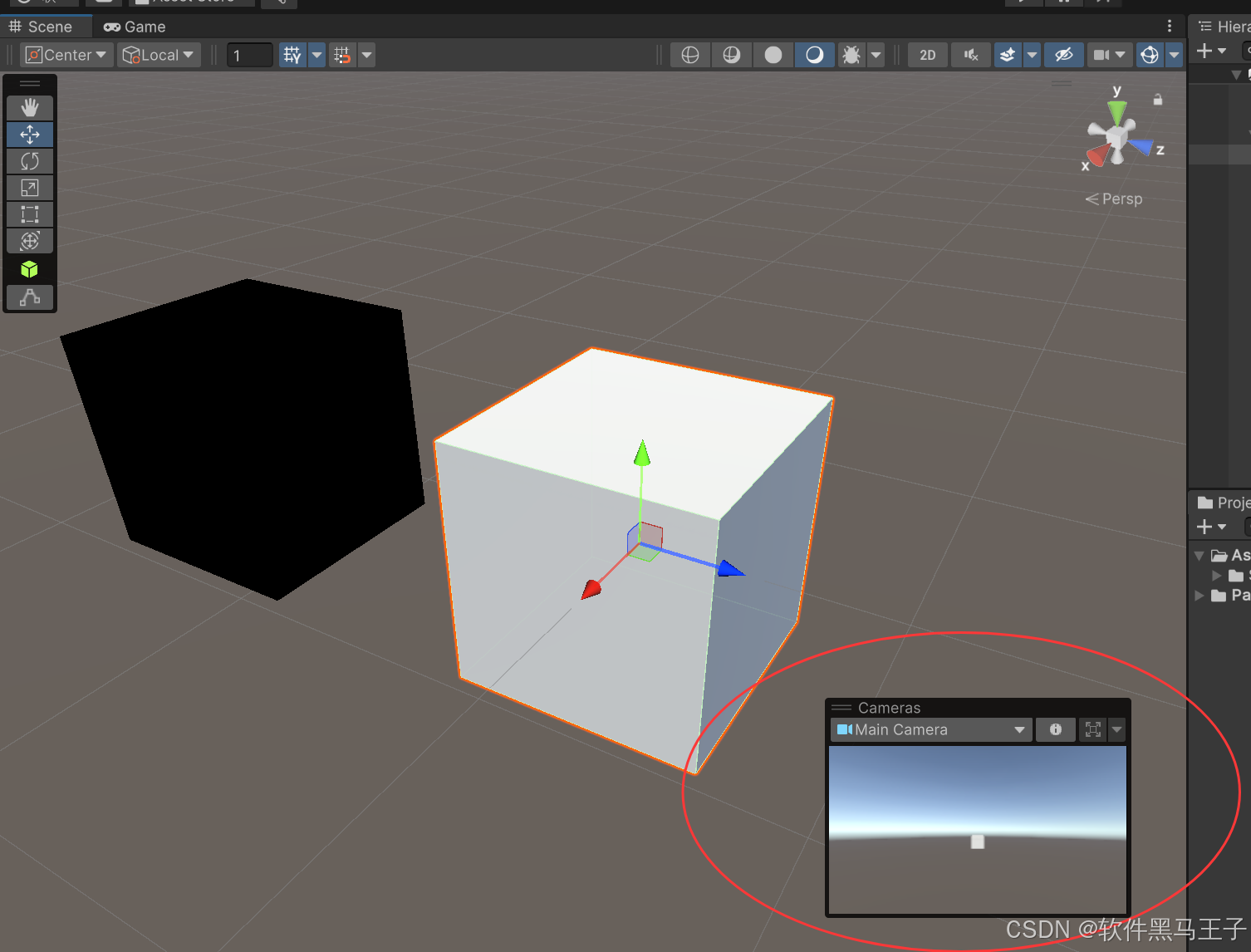

二.开启方法
步骤一:光标放到Scence视图上,右键,点击Overlay Menu
在 Unity 的操作界面中,要开启预览窗口,首先需要将光标精准地放到 Scene 视图上。Scene 视图是我们进行场景编辑和构建的主要区域,在这里可以对场景中的各种物体进行创建、移动、旋转等操作。当光标成功放置在 Scene 视图上后,点击鼠标右键,此时会弹出一个菜单,这个菜单就是 Overlay Menu。Overlay Menu 是一个集成了多种功能选项的菜单,它为我们提供了便捷的操作入口,让我们可以快速地访问和开启各种实用的工具和功能。
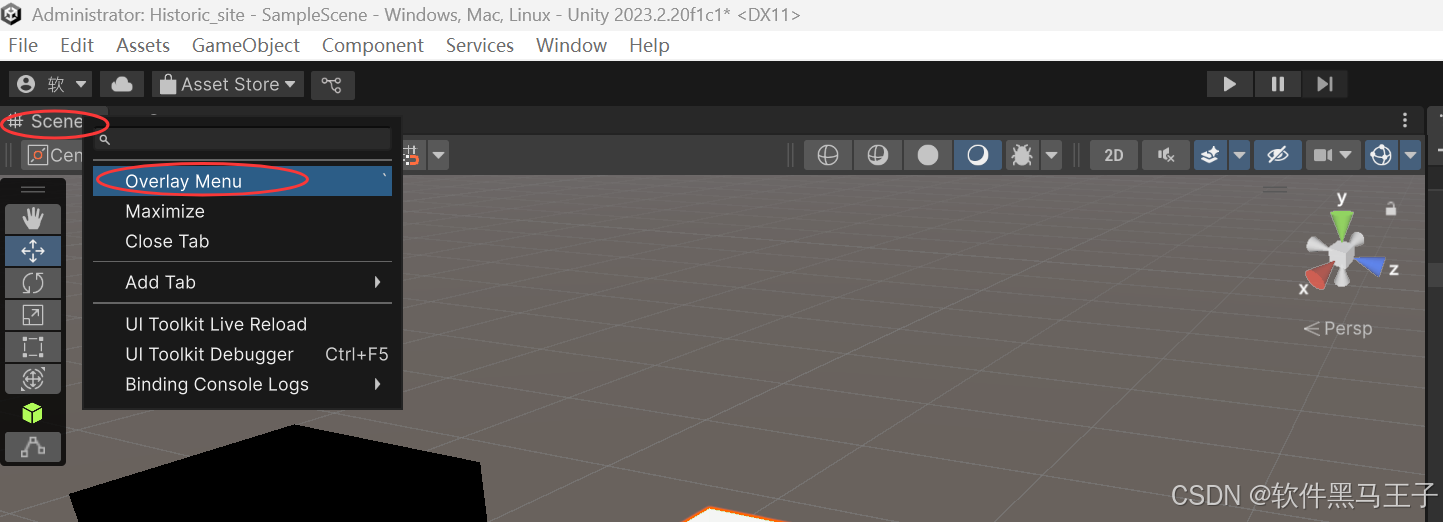
步骤二:点击Camera即可开启
在弹出的 Overlay Menu 中,我们需要仔细查找并点击 “Camera” 选项。“Camera” 选项是开启预览窗口的关键按钮,点击它之后,预览窗口就会在界面中展示出来。这个预览窗口会以摄像机的视角来呈现场景,让我们能够像玩家一样去观察和体验游戏世界。通过调整摄像机的位置、角度和视野范围,我们可以从不同的视角来预览场景,确保场景的各个角度都能达到预期的效果。
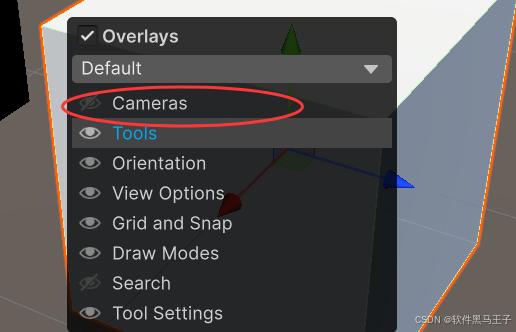

三.隐藏/关闭方法
光标放到左上角,右键,点击Hide即可。
当我们完成预览或者暂时不需要预览窗口时,就需要将其隐藏或关闭。操作方法也十分简单,只需要将光标移动到预览窗口的左上角。在这个位置,会有一些隐藏的操作选项。点击鼠标右键,会弹出一个小菜单,在这个菜单中找到 “Hide” 选项并点击。点击 “Hide” 之后,预览窗口就会从界面中消失,这样可以为我们腾出更多的空间来进行其他的操作,比如代码编写、资源管理等。如果后续还需要使用预览窗口,按照前面介绍的开启方法重新操作即可。
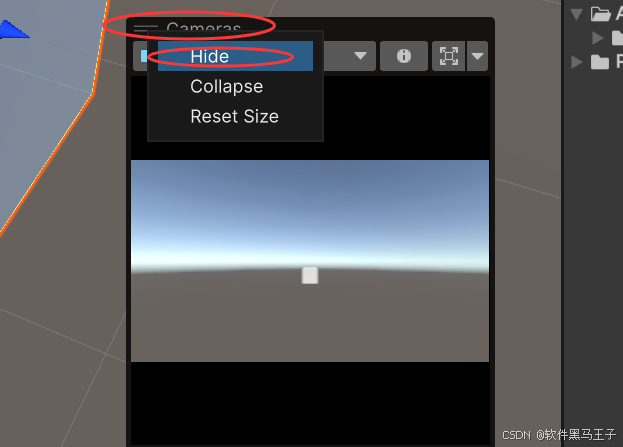

四.结语
Unity 作为一款功能强大的游戏开发引擎,就像是一座充满宝藏的宏伟宫殿,拥有众多实用的工具和功能。预览窗口就是这座宫殿中一颗闪耀的宝石,它为开发者提供了一个直观、便捷的方式来预览和调试游戏场景。熟练掌握预览窗口的展示、开启和关闭方法,就像是掌握了一把开启高效开发之门的钥匙。在开发过程中,我们可以更加高效地进行场景预览和调试,及时发现并解决问题,提升开发的质量和效率。希望通过本文的详细介绍,你已经对预览窗口的操作有了清晰而深入的认识。在未来的 Unity 开发之路上,愿你我都能像勇敢的探险家一样,披荆斩棘,一路高歌猛进。让我们充分利用预览窗口等强大的工具,发挥无限的创意和精湛的技术,打造出令人惊叹、风靡全球的游戏作品,在游戏开发的历史长河中留下属于我们的辉煌印记!






















 1328
1328

 被折叠的 条评论
为什么被折叠?
被折叠的 条评论
为什么被折叠?








